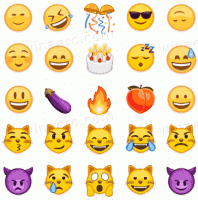Restartējiet izvēlni Sākt operētājsistēmā Windows 10
Operētājsistēmā Windows 10 ir pilnībā pārstrādāta izvēlne Sākt, kurā ir apvienoti operētājsistēmā Windows 8 ieviestie Live Tiles ar klasiskajiem lietotņu īsinājumtaustiņiem. Tam ir adaptīvs dizains, un to var izmantot dažādu izmēru un izšķirtspējas displejos. Sākot ar Windows 10 versiju 1903, varat restartēt izvēlni Sākt, nerestartējot Explorer apvalku un programmas. Tas var būt noderīgi, ja rodas problēmas ar izvēlni Sākt vai piespraustiem elementiem.
Windows 10 izvēlnē Sākt ir Live Tile atbalsts jūsu datorā instalētajām universālajām (veikala) programmām. Piespraužot šādu lietotni izvēlnei Sākt, tās tiešraidē tiks rādīts dinamisks saturs, piemēram, ziņas, laika prognoze, attēli un tā tālāk. Piemēram, varat pievienot a noderīgs datu lietojums Live Tile.
Kā jūs, iespējams, jau zināt, iepriekšējo Windows 10 laidienu izvēlni Sākt mitināja sistēmas process ar nosaukumu ShellExperienceHost.exe. Operētājsistēmas Windows 10 2019. gada maija atjauninājumā Microsoft to ir sadalījis savā procesā, ko sauc StartMenuExperienceHost.exe.
Tādējādi izvēlne Sākt uzlabo veiktspēju un atrisina vairākas problēmas, piemēram, dažu Win32 programmu palaišanas aizkavēšanos. Lietotāji pamanīs izmērāmus Start uzticamības uzlabojumus. Izvēlne Sākt tagad tiek atvērta ievērojami ātrāk.
Ir vairākas metodes, kuras varat izmantot, lai restartētu izvēlnes Sākt procesu operētājsistēmā Windows 10. Pārskatīsim tos.
Lai restartētu izvēlni Sākt operētājsistēmā Windows 10, rīkojieties šādi.
- Atveriet Uzdevumu pārvaldnieks (nospiediet Ctr+Shift+Esc).
- Ja tas izskatās šādi, pārslēdziet to uz pilno skatu, izmantojot apakšējā labajā stūrī esošo saiti "Papildinformācija".
- Uz Procesi cilne, atrodiet Sākt sarakstā.
- Izvēlieties to un noklikšķiniet uz Beigt uzdevumu.
- Vai arī ar peles labo pogu noklikšķiniet uz vienuma Sākt un atlasiet Beigt uzdevumu no konteksta izvēlnes.
Tu esi pabeidzis. Sākt izvēlnes process tagad tiks apturēts un automātiski sāksies. Ja netiek palaists automātiski, palaidiet to manuāli, palaižot šādu failu:
C:\Windows\SystemApps\Microsoft. Windows. StartMenuExperienceHost_cw5n1h2txyewy\StartMenuExperienceHost.exe
Padoms. Varat arī beigt StartMenuExperienceHost.exe process no cilnes Detaļas.
Izvēlieties to un noklikšķiniet uz Beigt uzdevumu, pēc tam palaidiet to vēlreiz.
Ir arī dažas konsoles komandas, lai restartētu izvēlnes Sākt procesu. Varat izmantot komandu uzvednes lietotni vai PowerShell.
Restartējiet izvēlni Sākt no komandu uzvednes
- Atveriet jaunu komandu uzvedni
- Kopējiet un ielīmējiet vai ierakstiet šādu komandu:
taskkill /im StartMenuExperienceHost.exe /f. - Sākt izvēlnes process tiks automātiski restartēts.
Tu esi pabeidzis.
Piezīme.: Ja izvēlnes Sākt process nesākas automātiski, varat to sākt manuāli tieši no komandu uzvednes konsoles, izmantojot šādu komandu:
startējiet C:\Windows\SystemApps\Microsoft. Windows. StartMenuExperienceHost_cw5n1h2txyewy\StartMenuExperienceHost.exe
Visbeidzot, varat izmantot PowerShell beigt un restartēt Sākt izvēlnes process operētājsistēmā Windows 10.
Restartējiet izvēlni Sākt, izmantojot PowerShell
- Atveriet PowerShell. Padoms: jūs varat pievienojiet kontekstizvēlni "Atvērt PowerShell kā administratoram"..
- Ierakstiet vai kopējiet un ielīmējiet šo komandu:
Apturēt procesu - Nosaukums "StartMenuExperienceHost" - Force. - Sākt izvēlnes process tiks pārtraukts. Tas sāksies automātiski.
- Ja izvēlnes Sākt process nesākas automātiski, palaidiet to manuāli, kā norādīts tālāk.
Sākt-process -FilePath "C:\Windows\SystemApps\Microsoft. Windows. StartMenuExperienceHost_cw5n1h2txyewy\StartMenuExperienceHost.exe"
Tieši tā.
Saistītie raksti:
- Windows 10 2019. gada maija atjauninājuma izvēlnes Sākt uzlabojumi
- Atspraust flīžu grupu no izvēlnes Sākt operētājsistēmā Windows 10
- Izveidojiet flīžu mapes operētājsistēmas Windows 10 izvēlnē Sākt
- Dublēšanas un atjaunošanas izvēlnes Sākt izkārtojums operētājsistēmā Windows 10
- Pārdēvējiet sākuma izvēlnes vienumus visās programmās operētājsistēmā Windows 10
- Kā notīrīt Live Tile kešatmiņu operētājsistēmā Windows 10
- Iestatiet noklusējuma izvēlnes Sākt izkārtojumu lietotājiem operētājsistēmā Windows 10
- Dublējiet lietotāju mapes operētājsistēmas Windows 10 izvēlnē Sākt
- Windows 10 izvēlnē Sākt uzreiz atspējojiet Live Tiles
- Kā notīrīt Live Tile paziņojumus pieteikšanās laikā operētājsistēmā Windows 10
- Padoms: Windows 10 izvēlnē Sākt iespējojiet vairāk flīžu